像专业人士一样修剪无水印视频的 8 种有效方法!
也许您热爱捕捉美好回忆,又或许您是一位崭露头角的视频博主或社交媒体爱好者,您或许都曾遇到过想要修剪视频去水印的情况。市面上虽然有很多编辑工具,但它们往往会在您的素材上留下水印。但在本文中,您将深入了解八款轻松修剪视频去水印的最佳工具。准备好探索轻松无忧的视频编辑解决方案吧!
指南列表
排名第一:专业且灵活地修剪视频,无水印 第二名:iMovie 前三名:FreeConvert 第四名:Kapwing 前五名:VEED.IO 前 6 名:在线视频剪辑器 前 7 名:Clipchamp 前 8 名:Clideo| 工具 | 平台 | 支持的视频格式 | 优点 | 缺点 | 质量 |
| 4Easysoft 全视频转换器 | Windows、Mac | MP4、MOV、MKV、AVI、WMV、FLV、3GP 等 | 支持多种格式;AI 功能用于升级;快速转换过程 | 许多功能被付费墙锁定 | 高清、4K |
| iMovie | macOS、iOS | MOV、MP4、M4V、HEVC、ProRes、H.264 | 无缝集成 Apple 生态系统;免费编辑器的丰富功能 | 苹果独有;对于复杂项目来说资源密集 | 高清、4K |
| 自由转换 | 基于网络 | MP4、MOV、WebM、MKV、AVI、FLV、WMV 等。 | 支持多种格式;基本设置调整 | 免费文件大小限制为 1GB;转换速度可能有所不同 | 高清 |
| 卡普温 | 基于网络 | MP4、MOV、AVI、WebM、FLV、GIF 等。 | 直观的屏幕;自动字幕等人工智能工具;适合社交媒体内容 | 免费计划限制最多 7 分钟的导出;其付费计划价格昂贵 | 高清、4K |
| 威德 | 基于网络 | MP4、MOV、WMV、AVI 等。 | 用户友好;非常适合快速编辑社交媒体;具有人工智能功能 | 免费计划有超过 720p 的水印;处理大文件时性能可能会滞后 | 高清、4K |
| 在线视频转换器 | 基于网络 | MP4、AVI、MOV、MKV、3GP、WebM、WMV 等。 | 简单易用的工具;非常适合快速修剪 | 免费文件大小限制高达 500MB;对于您的复杂项目来说,这是基础 | 高清 |
| Clipchamp | 基于网络(微软) | MP4、MOV、WebM、AVI、FLV、WMV、MKV 等。 | 易于使用;与 Microsoft 生态系统完美集成 | 4K 导出需要付费计划;与其他编辑器相比,它比较基础 | 高清、4K |
| 克利迪奥 | 基于网络 | MP4、MOV、AVI、MPG 等。 | 界面友好;工具套件齐全;支持各种宽高比 | 免费版本有文件大小限制;保存项目以供以后使用需要付费 | 高清、4K |
排名第一:专业且灵活地修剪视频,无水印
开始讨论如何用名为的专业桌面解决方案修剪无水印的视频 4Easysoft 全视频转换器这是一款功能强大的一体化媒体编辑套件,包含专用的 Video Trimmer 工具包,可让您剪切、分割和合并剪辑,导出时无需添加任何文字。该软件还支持批处理和实时预览,避免编辑错误。无论是处理长镜头、多个剪辑,还是为特定平台准备视频,这款工具都能确保更流畅的性能和更广泛的格式支持。

导出的视频上没有水印,无论您是想修剪还是进行更多编辑。
除了修剪,您还可以裁剪、旋转、添加效果、滤镜等。
让您精确控制输出设置,例如分辨率、帧速率等。
支持硬件加速以实现更快的处理,但质量会有所损失。
步骤1在电脑上启动 4Easysoft Total Video Converter。点击“工具箱”,然后选择“Video Timmer”工具包。点击“添加”按钮导入视频。

第2步使用剪辑器修剪视频,去除水印;剪掉开始和结束部分,红色条内的所有部分将保留。否则,请设置准确的开始和结束时间来定义剪辑。
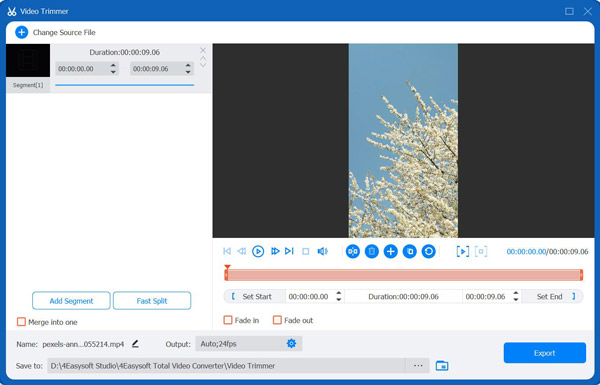
步骤3您可以根据需要点击“设置”按钮调整视频设置。完成后,点击“导出”按钮保存剪辑后的视频。
第二名:iMovie
iMovie 是 Apple 在 macOS 和 iOS 设备上的内置编辑器,具有简洁的界面和强大的编辑工具,如修剪和 裁剪视频它最大的优势之一是完全免费。无论您处理的是家庭视频还是社交媒体内容,您都可以在这里轻松修剪无水印的视频,并获得高质量的输出。
步骤:
1. 在 Mac 上启动 iMovie,然后点击“影片”的“新建”按钮。上传您想要的视频并将其拖到时间线上即可开始。
2. 将播放头拖动到您想要剪切的准确位置,然后按下“Command + B”键。选择并点击“删除”即可删除多余的片段。
3. 单击“文件”,然后单击“共享”,再次单击“文件”,导出修剪后的视频。
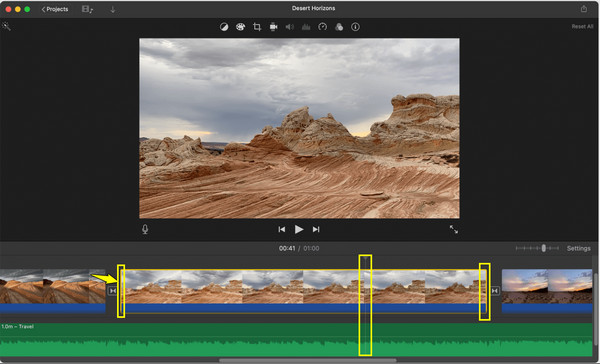
前三名:FreeConvert
接下来介绍 FreeConvert,这是一款轻量级的基于浏览器的编辑器,无需账户或安装。它涵盖多种格式,并拥有修剪、调整大小和转换等基本工具。对于需要修剪视频而不带水印且无需下载任何软件的用户来说,它是理想之选。
步骤:
1. 在 FreeConvert 视频修剪器中,点击“选择文件”按钮上传视频。然后,手动设置修剪的开始和结束时间。
2. 选择您想要的格式,然后单击“修剪视频”按钮。
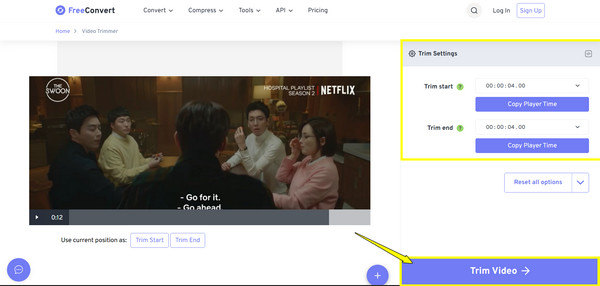
第四名:Kapwing
接下来,Kapwing 是另一款在线剪辑器,以其用户友好的界面和丰富的功能而闻名。它涵盖了剪辑、调整大小、添加字幕等功能,是一款出色的一体化编辑器。除了帮助您剪辑不带水印的视频外,Kapwing 还特别适合为 TikTok、YouTube 或 Instagram 编辑内容的创作者。
步骤:
1. 前往 Kapwing 编辑器。上传您想要剪辑的视频或粘贴视频网址。首先在时间轴上拖动视频的末尾进行剪辑。
2. 根据需要删除不需要的部分,然后点击“完成”按钮。点击“导出项目”按钮,下载视频。
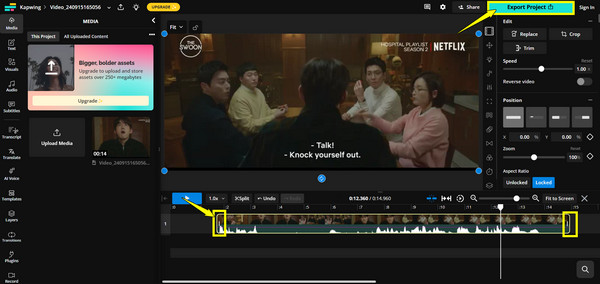
前五名:VEED.IO
过渡到 VEED.IO,它非常适合快速编辑,并且拥有简洁友好的界面。在这里,您可以修剪视频而不留水印,添加字幕,或者直接在浏览器中压缩视频。只要导出内容不超过平台的分辨率限制,您就能获得清晰的结果。
步骤:
1. 登录 VEED.IO 帐户后,上传您的视频并将其拖到编辑时间线。
2. 移动视频尾部进行修剪,或使用“分割”按钮删除不需要的部分。完成后,点击“完成”按钮,即可下载视频。
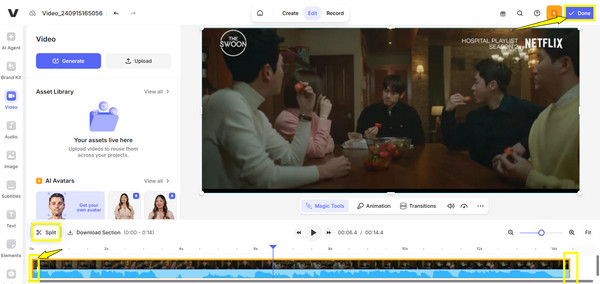
前 6 名:在线视频剪辑器
继续介绍简单的解决方案,在线视频剪辑器是网络上最便捷的剪辑体验之一。这款工具支持多种格式,您可以立即剪辑无水印的视频,无需创建帐户。最重要的是,它提供可靠的性能,可精确剪辑视频。
步骤:
1. 前往在线视频剪辑器。点击“打开文件”按钮上传视频。然后,使用滑块选择要保留的片段。
2.接下来,根据需要选择输出格式,然后单击“保存”按钮保存编辑后的视频。
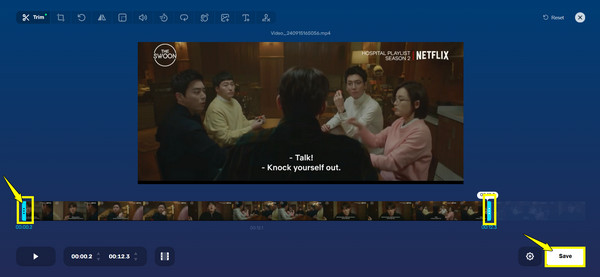
前 7 名:Clipchamp
Clipchamp 是另一个剪辑视频去水印的绝佳选择。它提供拖放式编辑功能、各种模板以及修剪、转场和文本叠加等实用工具。使用 Microsoft 帐户登录后, Clipchmap 可让您修剪视频 并以 720p 格式导出,无水印。
步骤:
1. 打开 Clipchamp 并使用 Microsoft 帐户登录。创建一个新项目并导入您要修剪的视频。
2. 将添加的视频拖到时间线。然后通过移动手柄或“分割”工具进行修剪。点击“导出”按钮,选择分辨率,然后下载视频。

前 8 名:Clideo
最后,Clideo 是一款在线编辑器,可以剪辑无水印视频,并附带压缩、合并、剪切等工具。虽然某些工具和长视频有时会添加水印,但剪辑后的视频可以免费导出,不带文字。它简单易用,非常适合轻量级的编辑任务。
步骤:
1. 搜索 Clideo 视频剪辑器网站。将视频导入页面即可开始剪辑。
2. 使用滑块或输入开始/结束时间设置修剪范围。然后点击“导出”按钮并等待处理。
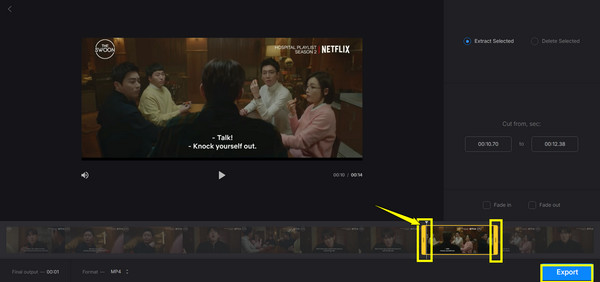
结论
您今天已经了解到,修剪视频不留水印完全是可以实现的!从 Apple 的 iMovie 到 FreeConvert、VEED.IO 等在线解决方案,您都可以快速剪辑社交媒体内容或精修视频内容。但是,如果您需要更专业的离线编辑功能,请尝试 4Easysoft Total Video Converter。这款工具拥有强大的修剪功能,支持几乎所有格式,并确保导出高质量、完全无水印的视频。无论您的技术水平如何,它都是您卓越的一体化解决方案。


